Ušetřete 10% z ceny Instacart tím, že se odúčtujete od servisního poplatku

InstaCart automaticky připíná na 10% "servisní poplatek" na každou objednávku, kterou umístíte, ale ve skutečnosti se můžete odhlásit poplatek 10% při každé objednávce InstaCartu
Tento poplatek 10% je oddělený od tipu. Doporučujeme vám, abyste svou zásilku doručili po odeslání - nebo před doručením - protože tento tip skutečně jde přímo na osobu, která pracuje. Volitelný poplatek ve výši 10% přechází do služby InstaCart.
Chcete-li se odhlásit od poplatku za služby, umístěte objednávku prostřednictvím aplikace InstaCart za normálních okolností. Když se dostanete na poslední obrazovku, která zobrazuje platební údaje a cenu, klepněte na tlačítko Upravit napravo od položky "Servisní poplatek" nad mezisoučtem.
Na stránce Poplatek za služby klepněte na tlačítko "10% "A pak vyberte" Waive ($ 0) ", abyste se odhlásili z poplatku za službu. Můžete také přidat tip, nebo si můžete poradit s uživatelem po doručení.
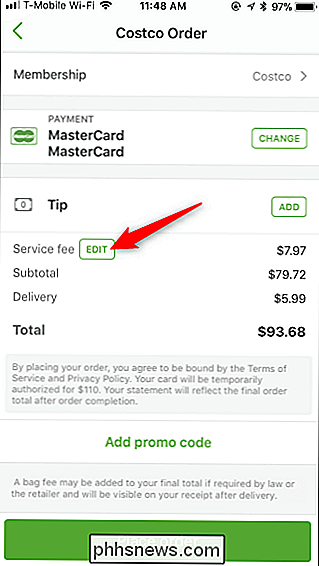
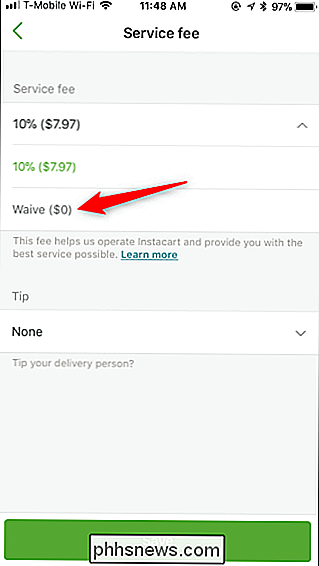
Po výběru možnosti Waive klepněte na tlačítko "Uložit" pro potvrzení změn. Na obrazovce hlavního příkazu by měl být poplatek za službu nyní $ 0. Klepnutím na tlačítko "Umístit objednávku" umístěte objednávku.
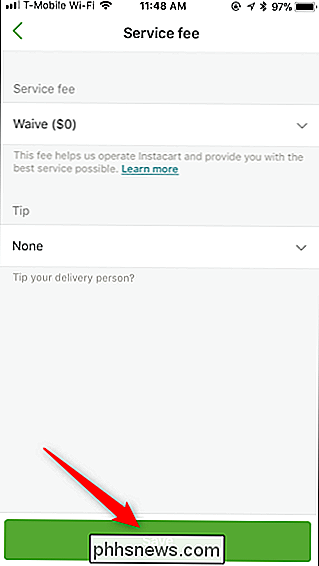
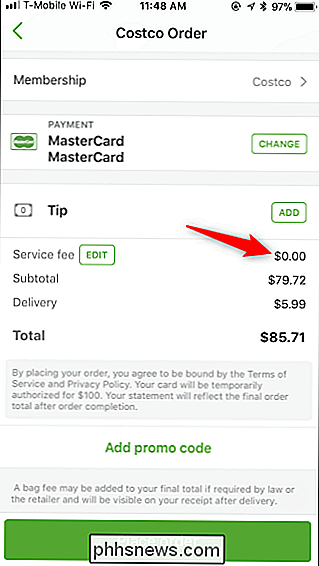
Odhlášení je něco, co budete dělat s každou objednávkou, kterou uděláte; to není trvalé nastavení. Také, pokud se rozhodnete vrátit zpět a učinit změny ve vaší objednávce, InstaCart znovu povolí poplatek za službu a znovu se k němu opustíte, jakmile se dostanete na tuto obrazovku.
Odkaz "Další informace" na obrazovce servisních poplatků vás přenese na tuto stránku na webových stránkách nápovědy společnosti InstaCart, což vysvětluje, že "společnost Instacart využívá poplatek za službu k provozu našich služeb a poskytování nejlepších možných služeb. Poplatek za službu není tipem a nepřechází přímo na zákazníka, který doručuje vaši objednávku. "
InstaCart zřejmě využívá část tohoto servisního poplatku, aby zaplatila svým zákazníkům, ale můžete zajistit, aby se zákazníci lépe platili tím, že je vyměníte přímo.

Jak používat službu Google Keep pro bezúhonné poznámky
Existuje mnoho aplikací, které berou na vědomí. Služba Google Keep nemusí být tak silná jako služby jako Evernote, ale jeho hodnota je v jeho jednoduchosti. Pojďme si promluvit o tom, jak co nejvíce využít. Co je to Google Keep? Keep je aplikace s poznámkami pro volné formuláře. Když byla aplikace Keep oznámena poprvé v roce 2013, bylo spousta rozhovorů o tom, zda potřebujeme další aplikaci pro přidávání poznámek.

Začátečník: Jak nainstalovat prohlížeč Google Chrome do Ubuntu 14.04
Pokud jste se pokusili nainstalovat prohlížeč Google Chrome do Ubuntu Linux, možná jste si všimli, že není k dispozici v softwarovém centru Ubuntu. Je však snadné stáhnout soubor balíčku pro prohlížeč Google Chrome a nainstalovat jej do systému a my vám ukážeme jak. POZNÁMKA: Když řekneme něco napsat v tomto článku a v textu jsou citáty, DO NEPOUŽÍVEJTE citace, pokud nestanovíme jinak.



